スマホの買い替え時、大変なのがデータ移行ですね。
スマホの電話帳がなくなると電話番号がわからなくなるという不便さ(笑)。
そんなときにサクッと移せるアプリがあるので、ご紹介します。
「JSバックアップ」はすごいぞ。簡単にできる移行
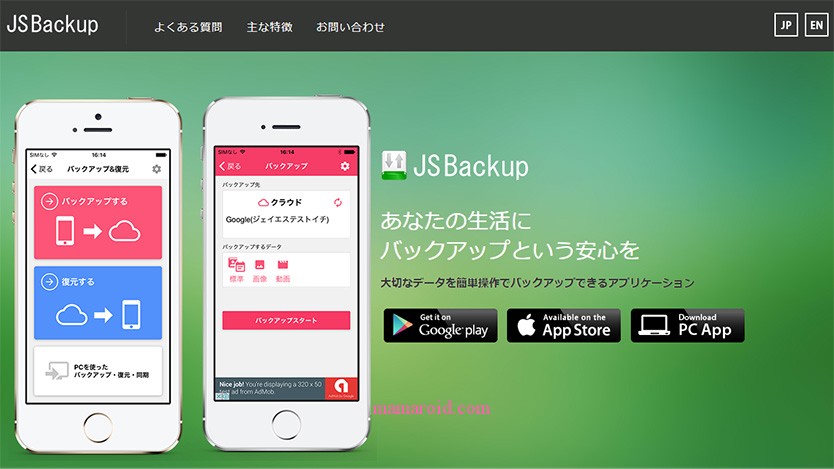
スマートフォンの機種変更で、結構めんどうなのが、データ移行。
連絡先を新しいスマホに移せないと、もう、そりゃ、大変です!
スマホの買い替え時に、とっても便利なのが「JSバックアップ」アプリ。
このアプリを使えば、連絡先やカレンダーなどのデータ移動も簡単です。
「かんたんデータ移行」はとってもカンタン
この「JSバックアップ」アプリのメニューのうちの「かんたんデータ移行」は、手軽に連絡先などが移行できます。
使い方は簡単。
現在使用中のスマホと、新しいスマホ両方に「JSバックアップ」アプリをダウンロードします。
現在使用中のスマホでの操作
1、同意
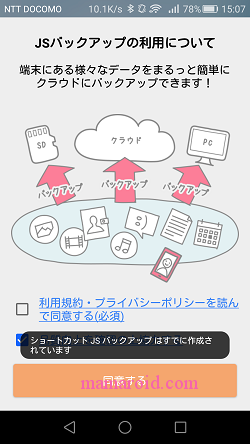
「利用許諾を読んで同意する」にチェックをいれた後、「同意する」をタップ
2、アクセスの同意
アクセス許可依頼が表示されますので、確認の上、「閉じる」を選択
3、アクセスの許可
連絡先・写真・カレンダー・位置情報・通知へのアクセス許可が求められるので許可します。
4、「かんたんデータ移行」を選択

5、「データを取り出す」を選択
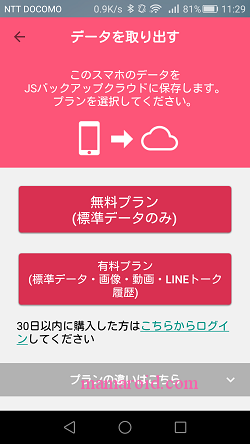
6、「無料プラン(標準データのみ)」を選択
7、パスワードの設定
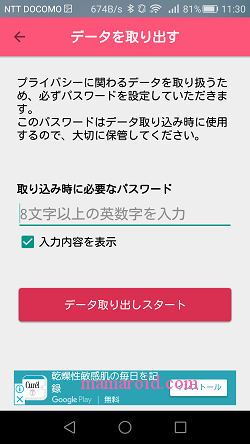
取り込み時に入力して頂く、英数字8桁以上のパスワードを設定します
8、【取り出し中】の画面
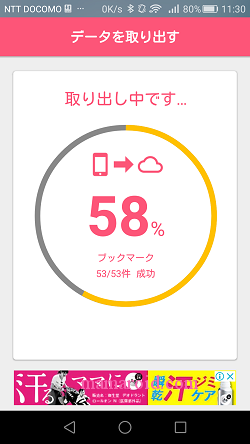
9、QRコードの表示
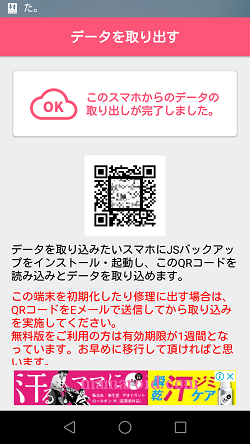
取り出しが完了すると、QRコードが表示されます。
新しいスマホでの操作
1、「かんたんデータ移行」>「QRコード読み取り」
2、カメラへのアクセス許可を求められますので、「OK」
3、買い替え前の端末で作成した「QRコード」を読み取り
4、データ取り出し時に設定したパスワードを入力し、「このパスワードで実行」を選択
5、「データ取り込みスタート」を選択
これで、データの移行が完了です。
※詳細はコチラを参照してください
「かんたんデータ移行」の注意点
AndroidスマホからiPhoneに移行できるデータは、「連絡先」「カレンダ」のみです。
また、データ取り出し時に設定したパスワードをお忘れの場合、データの取り込みができなくなります。
このアプリでサックっとデータ移行できるので、機種編のときには必須アプリです。
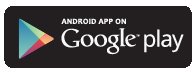
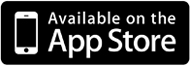

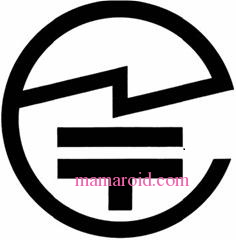
コメント